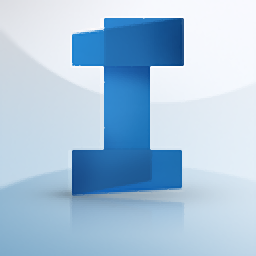
InfraWorks 360
v2106 免费版- 软件大小:1321 MB
- 更新日期:2019-03-25 18:12
- 软件语言:多国语言
- 软件类别:3D/CAD软件
- 软件授权:免费版
- 软件官网:待审核
- 适用平台:WinXP, Win7, Win8, Win10, WinAll
- 软件厂商:

软件介绍 人气软件 下载地址
InfraWorks 360是一款功能十分的齐全的CAD类软件,该软件是由Autodesk公司推出的,其使用范围较广,如基础设施项目的规划、设计解决方案,支持用户通过工具集以及软件的分析功能来简化图形布局设计,该软件还未颐和园提供了云协作功能,支持用户进行合并和连接数据操作;改啊软件不但可以让用户快速创建、查看、分析、共享以及管理信息,而且还可以帮助用户修改项目成果,如果你有从事基础设施类的工作,或者是对这方面有着浓厚的兴趣,欢迎来下载本软件进行体验。
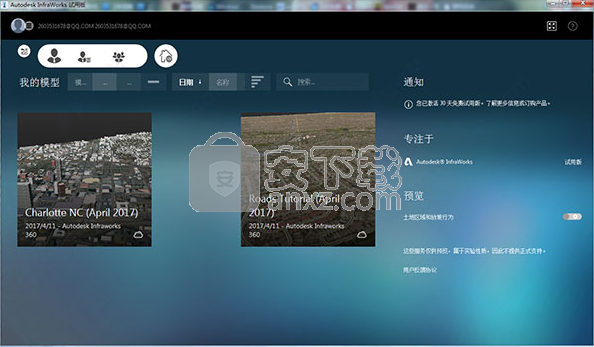
软件功能
排水设计增强功能
降雨
通过全新降雨量管理器可以指定特定于模型的降雨量以进行更精确的排水设计
降雨量管理器提供了三个样例:FHWA BDE 表达式、ANZ 6 阶多项式和表格样例
可以根据需要对其进行修改和重命名,也可以导入降雨数据
使用样例或导入的数据创建降雨量 IDF 曲线
这将成为“添加排水管网”、“调整排水管网大小”和“检查性能”命令的设计默认设置
进水口资源卡显示根据默认降雨量计算出的降雨强度
导入以下格式的降雨量数据:
澳大利亚降雨量与径流 6 阶多项式数据 (.csv)、NOAA PFDC (.csv) 或 Hydraflow (.idf) 或 (.stm)
将降雨量导出至 Microsoft Excel 以进行编辑或传递给新模型
降雨量 IDF 对话框提供 IDF 降雨量图形表达、表格形式的频率和持续时间以及完全可编辑的表格视图
调整排水管网尺寸
通过“调整排水管网尺寸”可以根据标准步骤方法调整管道、进水口、检修孔、出水口连接的网络
以期实现几乎完整的设计尺寸。该网络不再局限于沿道路的网络
可以指定默认降雨量的年度超越概率
检查性能
使您能够选择降雨量和 AEP,从而能查看不同的性能场景
入口
可以编辑汇水面积、集流时间和道路之外入口的径流系数,假设这些进水口聚集 100% 的辅助流
点云增强功能
从点云生成三维地形模型)
直接使用 Autodesk ReCap 点云文件格式(.rcs 和 .rcp)
处理点云数据以确定地面和其他要素,特别是通过高密度点云
生成基于栅格的光栅地形
调整设置以控制不同类型点云的地形质量
删除多余点以生成轻质结果
OpenStreetMap 上的视图功能
可以连接到 OpenStreetMap 以查看由模型生成器创建的要素的源数据
Web 管理员功能
使用新的 Web 管理员来渲染和管理模型、全景和方案,用于在浏览器中查看
此工具使您能够与同事和利益相关方在 Web 和平板电脑上共享模型
如果您拥有管理员或发布者权限,可从 InfraWorks 360 首页打开 Web 管理员
当在浏览器中查看模型时通过模型中的实用程序栏打开
可以使用 Web 管理员选择渲染哪些方案
对照 1000 像素,以 3000 像素宽渲染高质量全景
建模
使用大量数据建立项目现有环境的模型。 合并调查级别数据以提高精确度
设计
创建道路、桥梁、排水系统等更多内容。使用快速、可视化,且融合工程设计原则的工具
设计可视化
生成可视化设计、与项目相关方共享云端模型,从而获得实时反馈,并将设计转变为引人注目的展示效果
软件特色
增强了协作体验
改进了云模型协作
在升级共享模型时,您的团队可以继续处理这些模型而不丢失更改
本地更改会同步到云,以便其他团队成员能始终查看最新的更改
管理员和发布者可以创建模型的本地副本,以了解新功能,然后再将组成员迁移到最新版本
为优化性能,我们将云模型缓存到本地。您现在可以配置缓存位置
交通分析和模拟改进
动画播放器不再特定于交通动画,可用于播放其他动画。
分析结果显示在“交通研究区域”资源卡中。
使用“交通研究区域”资源卡“结果”区域的新“报告”按钮可将分析和模拟数据(显示在模拟中的红色和蓝色框中)发送到 Microsoft Excel
新的学习视频
我们将继续制作视频以支持学习和优化 InfraWorks 360 使用体验
此版本视频库的新增内容包括铁路设计播放列表和交叉口、环形交叉口、Web 管理员、光栅图像叠加以及设计道路动画化的单个视频
铁路设计增强
我们改进了铁路设计,使相互靠近的轨道共享桥梁和隧道
Web 上渲染和查看模型的改进
您现在可以放大和缩小并全屏查看全景。
通过给模型添加书签来创建全景,可以在不需要全景视图时禁用全景创建(添加书签时)
模型渲染现在符合图层可见性设置
我们改进了 Web 主页上模型的排序
搜索模型时,现在可以包含多个搜索条目
安装方法
1、下载该软件的安装包,点击其中的“Autodesk_InfraWorks360_2016_Win_64bit_DLM.sfx.exe”进行软件的安装操作
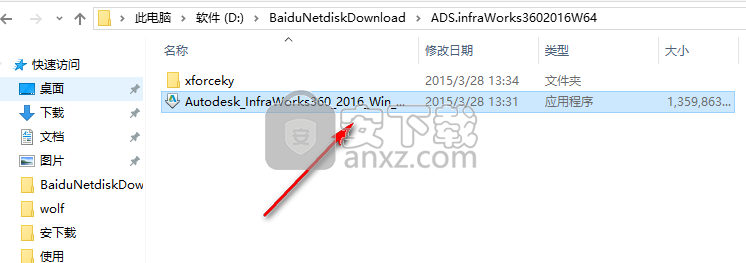
2、将安装包中的“Autodesk_InfraWorks360_2016_Win_64bit_DLM.sfx.exe”文件解压到自定义文件夹中
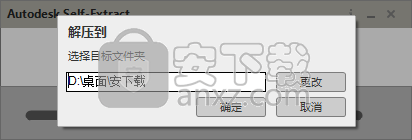
3、在如图所示的软件安装向导窗口中,可以自定义使用的语言,点击如图所示的“安装”按钮即可
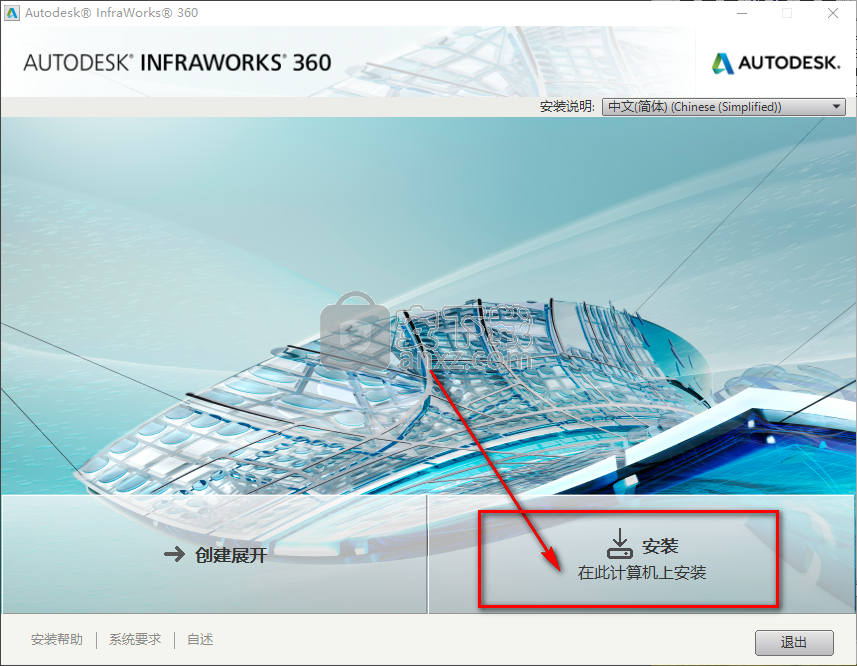
4、如图所示为软件的用许可协议签署窗口,阅读并同意,点击“下一步”按钮
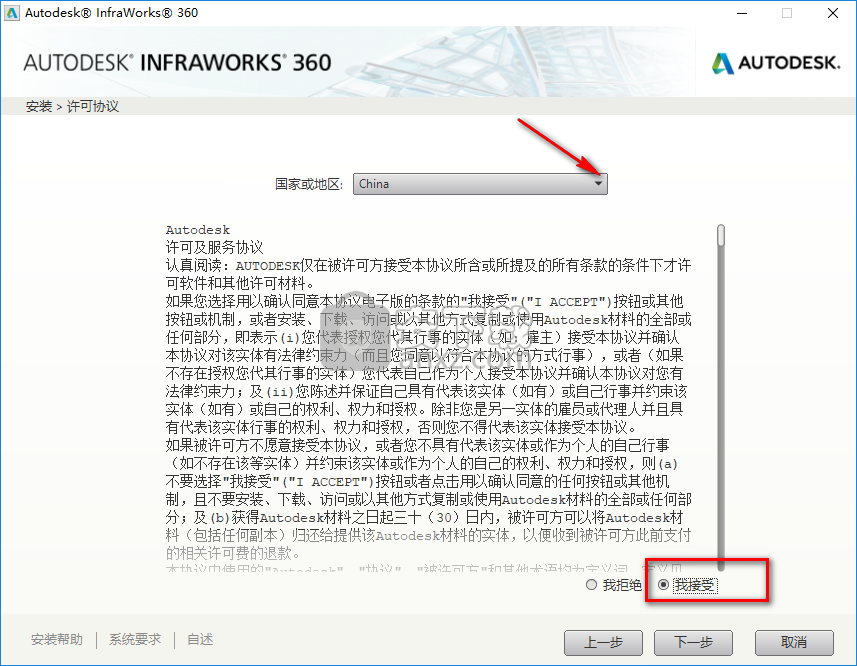
5、如图所示为软件安装语言选择窗口,小编选择使用“中文(简体)”
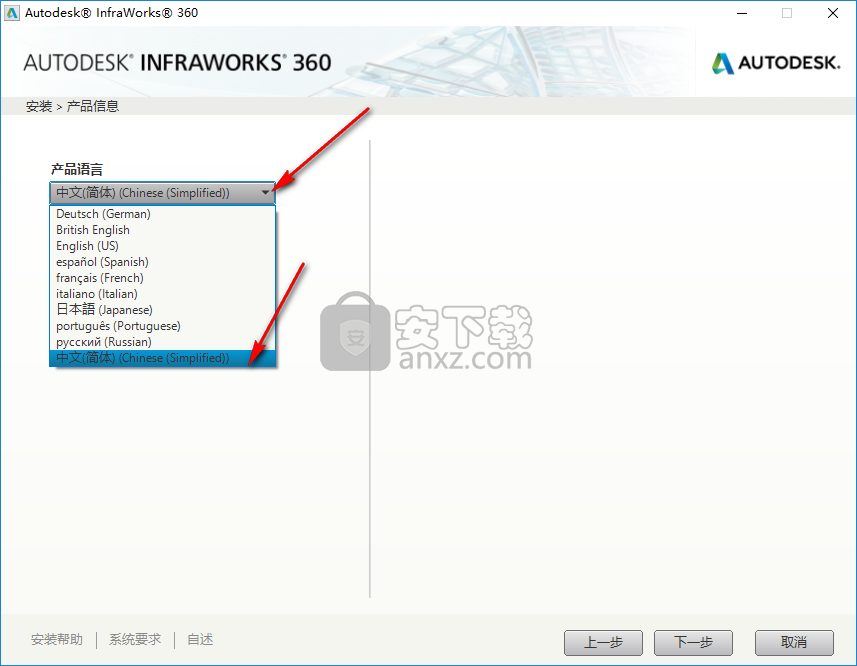
6、可以在如图所示的窗口中自定义设置软件的存储路径,也可以使用系统默认设置,最后点击“安装”按钮进行软件的安装

7、在如图所示的软件安装加载窗口中,静待其将软件程序加载完毕即可
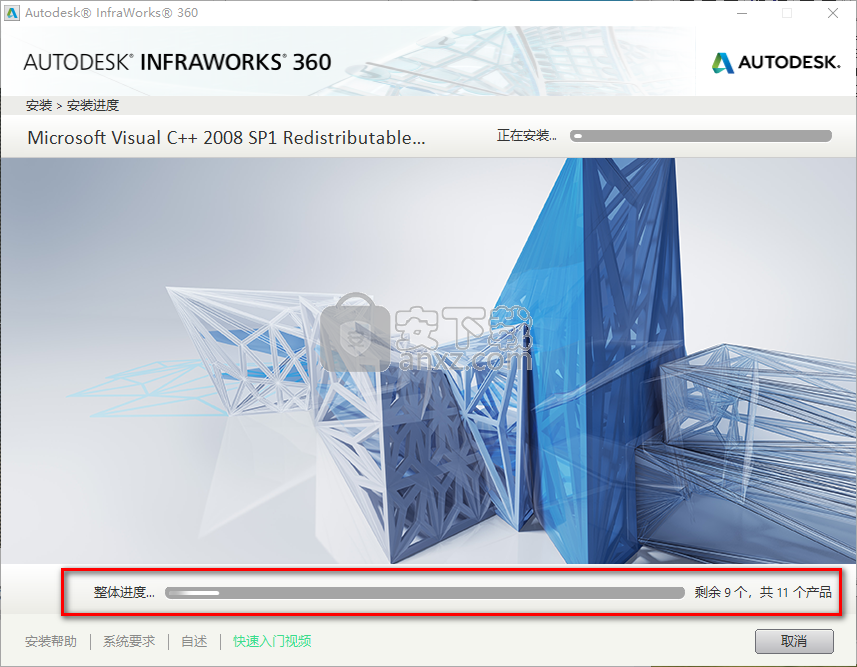
8、当软件的安装操作进行到如图所示的窗口中时,直接点击“完成”按钮退出软件的安装操作程序
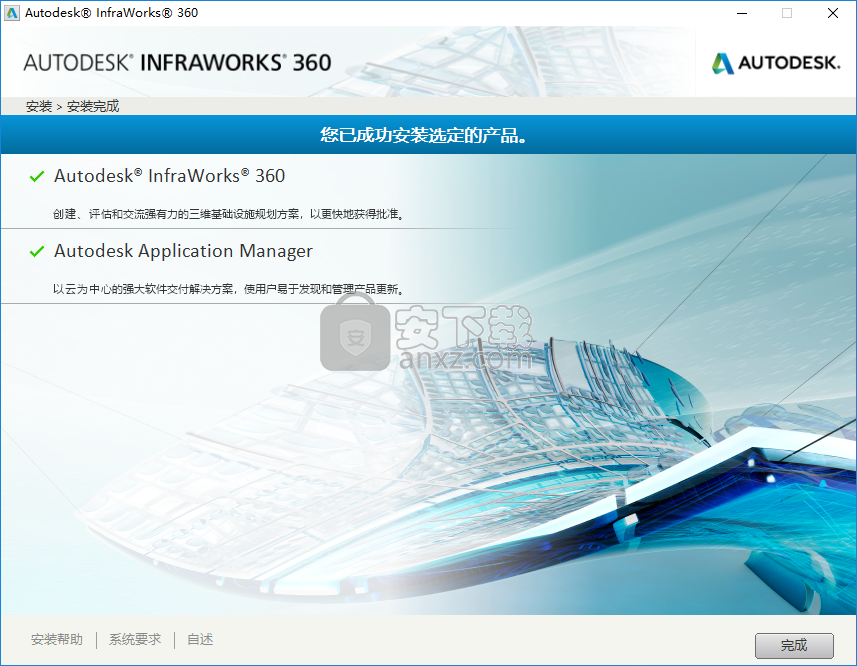
9、可以在计算机的桌面双击软件的快捷图标来启动软件

10、如图所示为软件的启动过程,静待即可
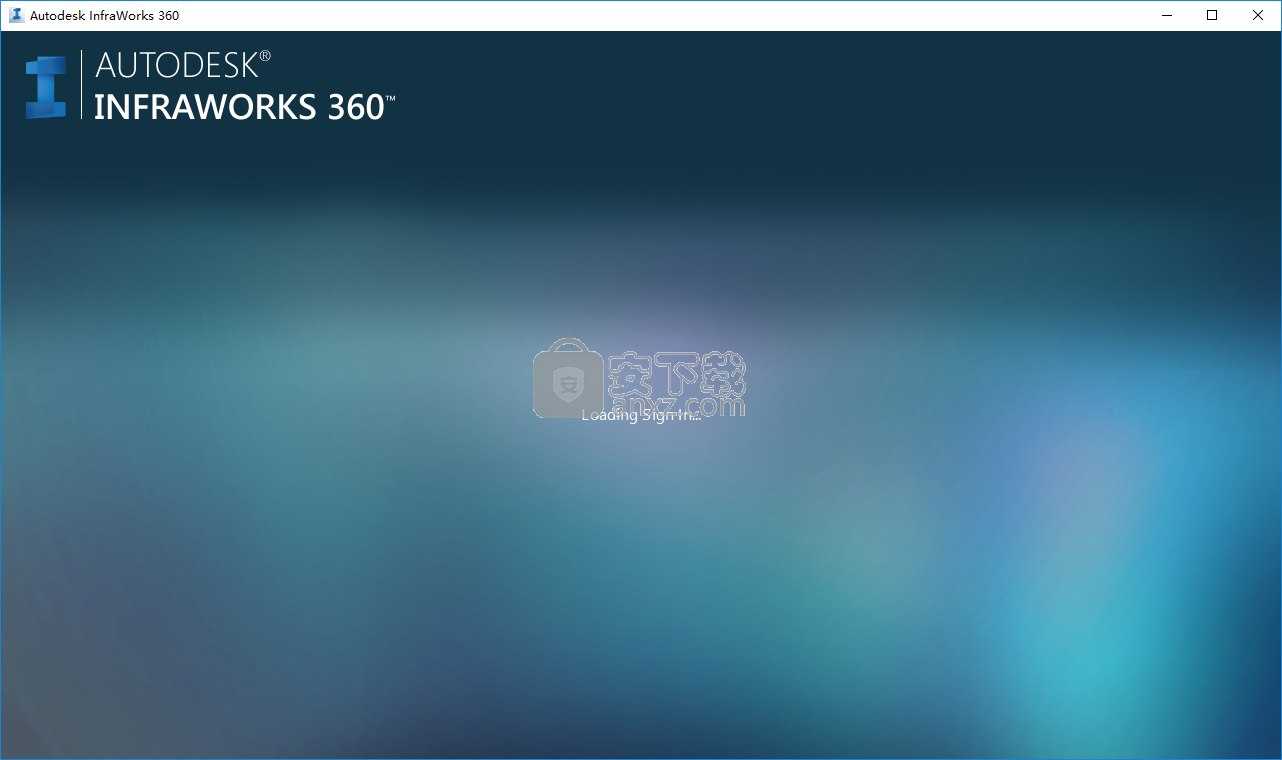
使用说明
导入光栅数据作为二维覆盖,覆盖到地形
如果没有地理坐标来定义二维覆盖的位置,可以使用参照点在画布内定位二维覆盖
在“数据源”面板中双击导入的数据源以打开“数据源配置”对话框
选择“地形覆盖”作为“类型”
导航到“地理位置”选项卡,然后指定地理位置设置
注意: 指定与模型数据库测量设置单位匹配的任意 (XY) 源坐标系
然后,指定与模型数据库坐标系匹配的目标坐标
例如,如果使用 LL84 数据库坐标系的 InfraWorks 360 模型,则将公制系统(如 XY-M)指定为源坐标系
然后,定义与模型数据库坐标系匹配的目标坐标系,并指定本地原点,或选择“交互式放置”
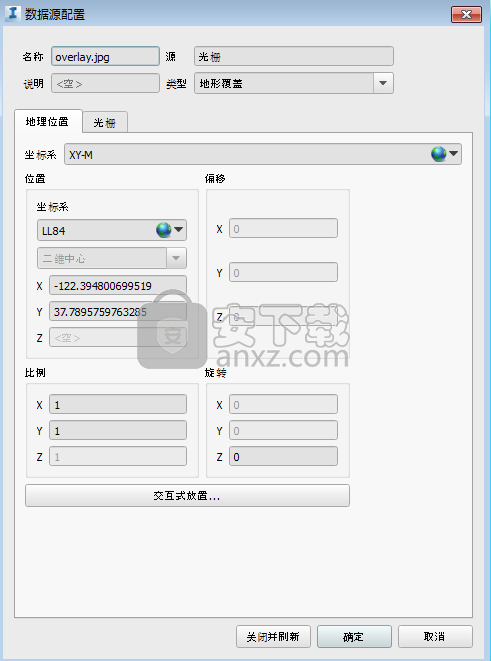
导航到“光栅”选项卡,然后指定所需设置
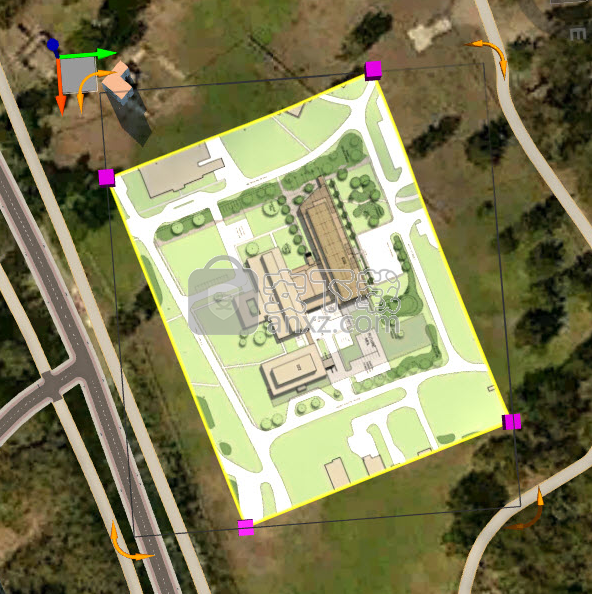
完成配置后,单击“关闭并刷新”,二维覆盖将覆盖到地形
使用夹点和小控件可以对处于编辑模式的地形覆盖进行旋转、调整(大小)或移动
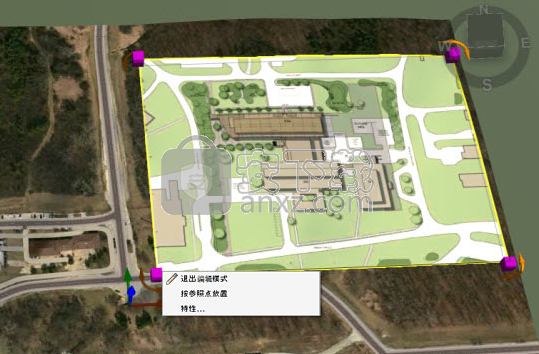
使用参照点定位二维覆盖
在模型中导入、配置和显示二维覆盖数据后,可以使用参照点微调覆盖的放置、缩放和旋转
在编辑模式中选择地形覆盖
单击鼠标右键,然后选择“按参照点放置”
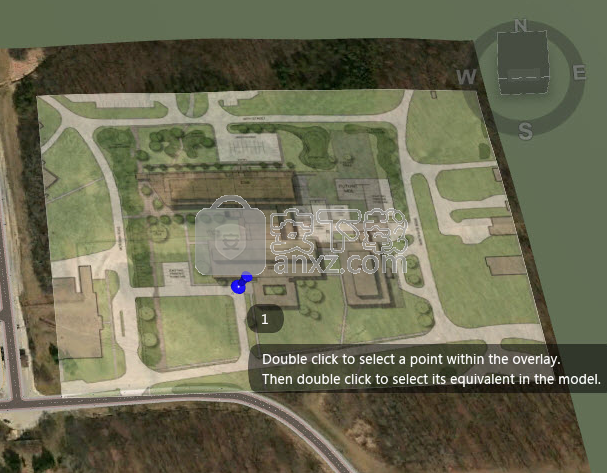
按照屏幕上的说明进行操作。双击以选择二维覆盖内的初始参照点,然后再次双击在模型中选择等效位置
按应用程序的提示重复此操作,以优化覆盖的位置、缩放和旋转
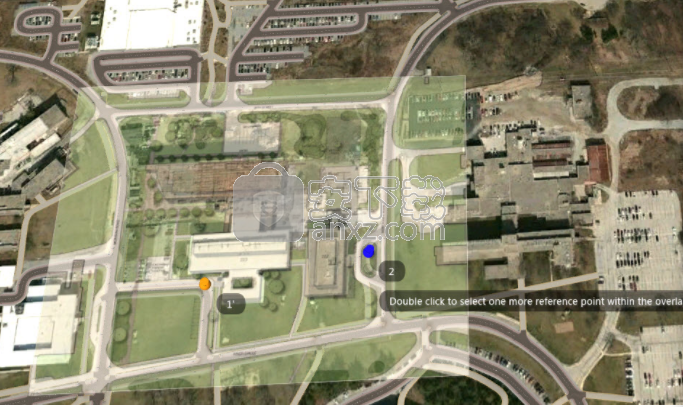
完成第一组参照点后,覆盖将移动到用户定义的位置,该组参照点将以橙色图钉表示
参照点将通过不同的图钉按顺序编号。蓝色图钉表示不完整或正在处理的一组参照点
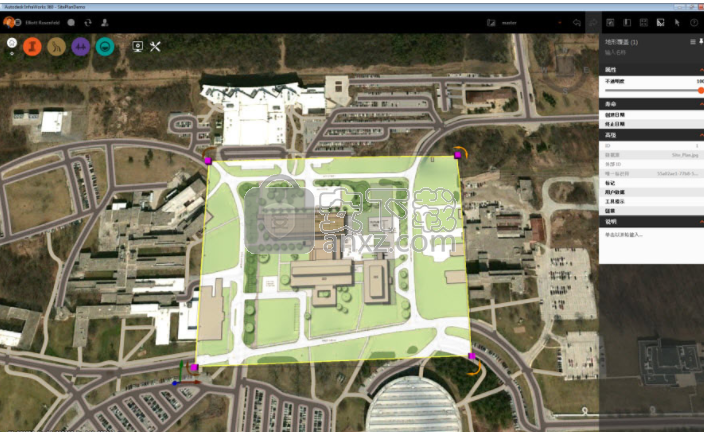
按参照点完成放置后,图钉将消失
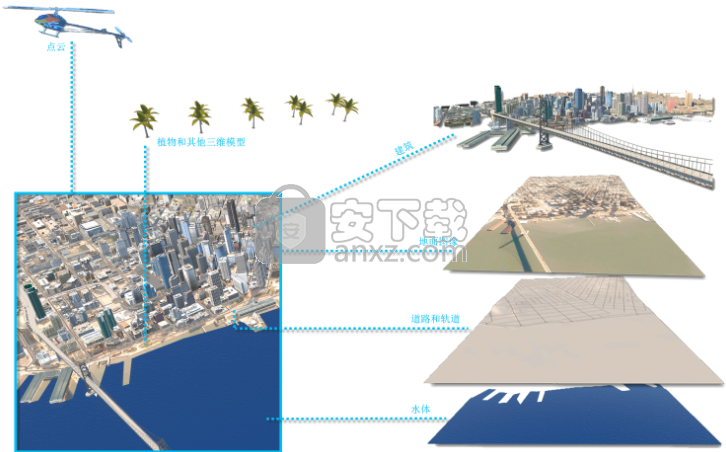
手动创建模型
从 InfraWorks 360 主视图创建新模型

在启动程序时显示的 InfraWorks 360 主视图中,单击“新建”
单击“设置”,然后指定一个名称,该名称将指定给模型数据库文件和数据文件夹。,也可以选择一个描述
指定新模型的存储方式
默认情况下,新模型存储在 Autodesk 360 云中,并与所选设计组关联
必须先为云模型选择一个设计组,然后才可以进行创建。这样就可以在设计组中或通过 Web 浏览器共享云模型。。。
选择“我的电脑”来创建本地模型,模型数据库及其关联数据文件夹将会存储在电脑 C:/ 盘的默认路径位置
单击 文件按钮可以指定本地其他位置来保存新模型

使用模型生成器创建模型
模型生成器会查找和获取高分辨率数据图层,然后为指定的“关注区域”构建模型
模型生成器在云中存储和发布模型
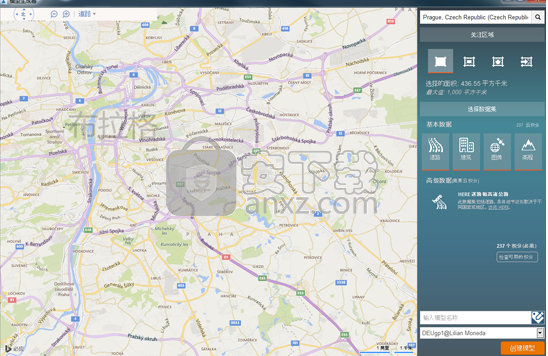
在 InfraWorks 360 主视图中,单击 “+”按钮展开水平菜单,并单击“模型生成器”
可以选择“新建”来手动创建模型,或选择“打开”选择要打开的 SQLite 模型文件

可以在地图上选择关注区域,也可以从 SHP 文件导入多边形关注区域
注意: 模型生成器支持面积最高 200 平方公里或者纬度或经度方向长度最长 200 公里的模型
键入模型的名称,然后为新模型选择 InfraWorks 360 组
单击“创建模型”
当模型生成器完成模型加载时
InfraWorks 360 将发送一封电子邮件通知到与您的 Autodesk 360 帐户关联的电子邮件地址
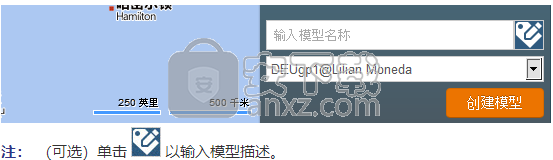
已解决问题
2016 年 2 月 8 日发布
在浏览器中查看模型
Internet Explorer 11 不支持全景视图。Internet Explorer 11 仅部分支持 CSS3 3D 变换。
点云处理
点云处理(预览服务)忽略来自处理的 .rcp 文件的区域或剪裁设置。对于应用了区域或剪裁设置的任何 .rcp 文件,建议在 Autodesk ReCap 中打开文件并将任何剪裁的 .rcp 数据导出到新的统一的 .rcs 或 .rcp 文件,然后再将点云数据导入到 InfraWorks 360 用于生成地形。
排水设计
入口和检修孔名称在其各自的资源卡中均为只读值。使用“特性选项板”修改入口或检修孔的名称。
设计组角色和权限
作为具有“查看者”权限的用户,在打开由设计组管理员升级的共享模型后可能会收到“无法打开模型”的错误消息。关闭通知,然后再次单击模型分幅以打开模型。
道路设计
“道路优化”不支持以 .jp2、.mrsid 或 .ecw 文件格式导入的地形。
用户打开“道路优化”面板并添加一个或多个路径进行优化时,“道路优化”面板将禁用在模型中选择其它对象的功能。 若要解决此问题,请在“路径”字段中选择“无”,或关闭“道路优化”面板。
使用“作业监视器”中的结果列导入优化的组件道路时,隧道不受支持。
云模型缓存
如果删除“应用程序选项”
“常规”下被指定为云模型缓存的文件夹,则需要关闭并重新打开该应用程序,然后才能打开已从 InfraWorks 360 首页缓存到本地的现有云模型。如果模型缓存位置不存在或不准确,您第一次将无法将此模型发布到云。打开“应用程序选项”
“常规”,确认云模型缓存处于所需的位置,然后单击“确定”。 现在就能够发布模型了。
请勿将纯粹的本地模型存储在云模型缓存位置。若将纯粹的本地模型存储在云中的缓存,然后将其发布到云,则其他模型可能会被删除。
复制云模型时,InfraWorks 360 将创建与云模型断开连接的本地副本。默认情况下,该断开连接的本地副本将存储在云模型的缓存位置。为确保可以继续使用已断开连接的本地副本,复制云模型时必须选择不同的本地文件目录来存储本地模型,或将本地副本映射到网络驱动器(不支持 UNC 路径)。
通过“管理”对话框从云模型的设计组中将该模型删除后,其本地缓存副本将保留在 InfraWorks 360 首页中。单击本地缓存模型分幅上“删除”按钮以完成云模型的删除操作。如果要使用云模型的本地副本,则不要使用本地缓存的副本。相反,在删除云模型和云模型的本地缓存副本之前,请遵循上述说明复制云模型。
2015 年 9 月 1 日版本
数据导入
如果用户已安装 Autodesk Factory Design Utilities for Autodesk Navisworks Manage 2016,则 InfraWorks 360 的本地导入不受支持。
配置成参照特定日本、丹麦或加拿大坐标系的任何数据,将不能在最新版本的 InfraWorks 360 中正确渲染或导入。这是因为这些坐标系的栅格文件存在许可问题。如果您的 AutoCAD Map 3D 或 Civil 3D 版本使用相同的坐标系库版本,则您可以使用栅格文件的许可副本更新库来解决此问题。请参见以下知识库文章以获取更多帮助:http://knowledge.autodesk.com/support/autocad-civil-3d/troubleshooting/caas/sfdcarticles/sfdcarticles/Error-message-when-trying-to-apply-a-Coordinate-System-to-the-DWG-in-Civil-Map-3D-Cannot-save-projection-code-to-the-drawing.html
在浏览器中查看模型
Internet Explorer 11 不支持全景视图。Internet Explorer 11 仅部分支持 CSS3 3D 变换。
道路设计
“道路优化”不支持以 .jp2、.mrsid 或 .ecw 文件格式导入的地形。
用户打开“道路优化”面板并添加一个或多个路径进行优化时,“道路优化”面板将禁用在模型中选择其它对象的功能。 若要解决此问题,请在“路径”字段中选择“无”,或关闭“道路优化”面板。
使用“作业监视器”中的结果列导入优化的组件道路时,隧道不受支持。
将设计道路转换为组件道路时,带有样式和车道数更改的较短路段将被合并到下一个较大路段。
对于在之前的版本中创建的模型,在模型升级到此版本时,正向车道和反向车道数量不同的环行交叉口将无法正确生成。在升级您的模型前使用之前的版本将环行交叉口转换为交叉口。然后,您可以在升级后将交叉口转换回环行交叉口。
组件道路的交通模拟不支持。
如果您更改包含环行交叉口的模型或方案的行车方向,则交通模拟不受支持。若要解决此问题,请将任何环行交叉口转换为交叉口,更改行车方向,然后将交叉口转换回环形交叉口。
2015 年 6 月 8 日版本
全景视图
Internet Explorer 11 不支持全景视图。Internet Explorer 11 仅部分支持 CSS3 3D 变换。
发布/同步模型
在“发布”或“同步”对话框中输入更改注释时,仅使用单个段落,即这段文字中不带换行符或回车符。否则,无法在联机模型的历史记录中查看这些注释。
排水设计
与组件道路预览一起使用的“添加铺装层排水”命令假定使用的是单路拱道路横断面带有沿外侧路缘线放置的进水口。双路拱道路目前不受支持。
如果道路的纵向坡度过于平缓(小于 0.1%),则不会添加进水口。
道路设计
“道路优化”不支持以 .jp2、.mrsid 或 .ecw 文件格式导入的地形。
用户打开“道路优化”面板并添加一个或多个路径进行优化时,“道路优化”面板将禁用在模型中选择其它对象的功能。 若要解决此问题,请在“路径”字段中选择“无”,或关闭“道路优化”面板。
组件道路的优化服务不会将隧道添加到道路优化结果中。
模型生成器
如果将多边形 SHP 文件导入到“模型生成器”以指定您关注的区域,您可能会遇到错误提示“无法读取支持的 .prj 文件。”如果相关投影文件的坐标系 WKT 信息中存在自定义命名,则可能会发生此错误。一种解决方法是:将在其原生应用程序中的原始数据源的坐标系转换为全局纬度/经度坐标系(例如 WGS84),然后尝试将更新的 SHP 文件重新导入“模型生成器”。
根据所提供的选定区域的高分辨率鸟瞰图像,地面图像分幅的质量和可用性可能有所不同。对于某些偏远区域,高分辨率图像可能不可用,在这种情况下,地面图像可能会显得比较模糊。若要更改地面图像分辨率,请打开“数据源”面板,双击“地面图像”部分下面的“图像”,并在“数据源配置”对话框中提高分幅级别。默认情况下,分幅级别设置为 17。
对于某些偏远区域,图像数据中会有间隙。如果地面图像中出现间隙,降低分幅级别可查看这些区域是否有任何数据。在某些情况下,没有任何可用的图像数据。
在极少数情况下,用户可能会遇到缺少覆盖在地形上的光栅分幅。使用“数据源”面板刷新光栅图像数据可能会解决此问题。
在某些情况下,公司网络策略可能会让“模型生成器”无法实现恰当的功能。一个已知实例是:用户的公司阻止了 InfraWorks 360 指定用于下载图像分幅的网络端口。如果您遇到类似问题,请联系您的系统管理员
人气软件
-

理正勘察CAD 8.5pb2 153.65 MB
/简体中文 -

浩辰CAD 2020(GstarCAD2020) 32/64位 227.88 MB
/简体中文 -

CAXA CAD 2020 885.0 MB
/简体中文 -

天正建筑完整图库 103 MB
/简体中文 -

Bentley Acute3D Viewer 32.0 MB
/英文 -

草图大师2020中文 215.88 MB
/简体中文 -

vray for 3dmax 2018(vray渲染器 3.6) 318.19 MB
/简体中文 -

cnckad 32位/64位 2181 MB
/简体中文 -

Mastercam X9中文 1485 MB
/简体中文 -

BodyPaint 3D R18中文 6861 MB
/简体中文


 lumion11.0中文(建筑渲染软件) 11.0
lumion11.0中文(建筑渲染软件) 11.0  广联达CAD快速看图 6.0.0.93
广联达CAD快速看图 6.0.0.93  Blockbench(3D模型设计) v4.7.4
Blockbench(3D模型设计) v4.7.4  DATAKIT crossmanager 2018.2中文 32位/64位 附破解教程
DATAKIT crossmanager 2018.2中文 32位/64位 附破解教程  DesignCAD 3D Max(3D建模和2D制图软件) v24.0 免费版
DesignCAD 3D Max(3D建模和2D制图软件) v24.0 免费版  simlab composer 7 v7.1.0 附安装程序
simlab composer 7 v7.1.0 附安装程序  houdini13 v13.0.198.21 64 位最新版
houdini13 v13.0.198.21 64 位最新版 















